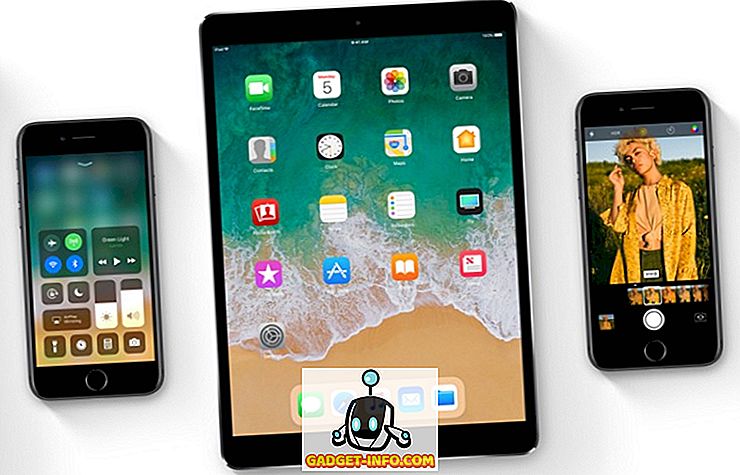Kodi je oblíbené řešení pro streamování médií a Raspberry Pi je geekovým hřištěm pro vytváření několika skvělých projektů. Vždy si můžete zakoupit vyhrazený box Kodi (který sám o sobě není moc odlišný od Android TV boxu), ale samozřejmě to neuspokojuje geek ve vás. Kromě toho můžete použít Raspberry Pi k několika dalším projektům, kromě instalace Kodi. Pokud však hledáte jednodušší a uživatelsky přívětivější řešení, můžete si lépe koupit krabici Kodi. Nicméně, pokud máte rádi pohrávání se kolem a nevadí, že se v tomto procesu trochu učíte, pak jste v léčení. Dnes vám ukážu, jak nainstalovat Kodi na Raspberry P i 3 pomocí OSMC:
Nainstalujte Kodi na Raspberry Pi 3
Věci, které budete potřebovat
- Raspberry Pi se zdrojem napájení
- microSD karta s adaptérem / USB diskem
- Klávesnice USB
- Kabel HDMI
- Případ Raspberry Pi (I když to není nezbytně nutné, rozhodně doporučuji, abyste si ho pořídili.)
Nainstalujte OSMC na kartu microSD
Stáhněte si instalační program OSMC pro váš operační systém. OSMC je operační systém založený na Debianu s nainstalovaným Kodi a instalační program je k dispozici pro systémy Windows, MacOS a Linux.
- Při prvním spuštění instalačního programu OSMC byste měli být uvítáni uvítací zprávou. Vyberte English (není zde žádný jiný jazyk!) A Raspberry Pi 2/3 v následujícím poli a klikněte na další šipku.

- Vyberte verzi OSMC, kterou chcete stáhnout. „ 2017.02-2 “ je nejnovější verzí od psaní, ale pokud je k dispozici nějaká aktualizace, stáhněte ji místo toho všemi prostředky. Pokračujte klepnutím na následující šipku. Instalační program se pokusí v následujícím kroku stáhnout vybranou verzi z Internetu. Alternativně můžete nejprve stáhnout obraz disku ze svých webových stránek a zaškrtnout políčko „Použít místní sestavení v počítači“.

- Zapojte čtečku karet s microSD kartou do USB portu notebooku / stolního počítače. Vyberte možnost „ Na kartě SD “, když se zeptá, kam chcete nainstalovat OSMC a klepněte na další šipku.

- V tomto kroku vyberte typ síťového připojení . Pokud používáte ethernet, vyberte „Kabelové připojení“ a pokud používáte WiFi, vyberte „Bezdrátové připojení“. Pokračujte klepnutím na další šipku.

- Pokud se rozhodnete pro možnost „Bezdrátové připojení“, zadejte svá pověření pro WiFi a heslo a klikněte na následující šipku.

- Vyberte zobrazené zařízení a klepněte na další šipku. Upozorňujeme, že instalace OSMC naformátuje kartu microSD, takže nezapomeňte zálohovat všechny důležité soubory. Ve vzácném případě, že nevidíte žádné zařízení, se ujistěte, že je čtečka karet s kartou MicroSD připojena k vašemu notebooku / pracovní ploše a je správně naformátována.

- (Přečtěte si!) A přijměte licenční smlouvu a pokračujte na další obrazovku.

- Stahování ( ~ 175 MB ) bude zahájeno a mělo by být dokončeno během několika minut v závislosti na připojení k síti. Po dokončení jste připraveni na výstavní čas! (nebo by to mělo přinejmenším říct!)

V tomto okamžiku jste úspěšně dokončili proces instalace softwaru. Nyní přejdeme k hardwarové části.
Proveďte požadovaná hardwarová připojení
- Vložte kartu microSD do slotu karty Raspberry Pi. Připojte USB klávesnici a zdroj napájení k Raspberry Pi.
- Připojte kabel HDMI k externímu displeji / televizoru a zapněte napájení. Měli byste vidět okno OSMC a inicializace by měla být dokončena během několika sekund.

- Na prvním startu byste měli vidět poměrně základní průvodce spouštěním. Pomocí klávesnice můžete procházet rozhraní a vybrat věci. Stačí vybrat požadovaný jazyk, časové pásmo, název zařízení a další podobné věci.

Máte možnost vybrat si mezi dvěma předinstalovanými motivy: novým výchozím motivem Kryianu společnosti Kodi, Estuary nebo OSMC skin. Samozřejmě můžete později stáhnout a použít několik dalších témat.
Tak to je! Úspěšně jste nainstalovali Kodi na Raspberry Pi 3.

Jak vidíte, instalace Kodi na Raspberry Pi pomocí OSMC je poměrně snadná. Pokud z nějakého důvodu hledáte alternativu k OSMC, můžete také vyzkoušet OpenELEC.
Použití Kodi na Raspberry Pi 3
V mém omezeném testování jsem byl schopen dostat Kodi bezchybně na Raspberry Pi 3. CPU CPU 1, 2 GHz a 1 GB RAM vytvořené pro hladký zážitek z Kodi. Byl jsem schopen se připojit k WiFi a procházet doplňky. Pi má také ethernetový port, takže můžete také využít kabelové připojení k internetu. Pokud se pokoušíte hrát vysoce kvalitní video, v rozhraní může být občasné koktání, ale zaznamenal jsem malé až žádné poklesy snímků. I když jsem si nevšiml žádného abnormálního zvýšení teploty, někteří lidé v komunitě určitě mají. Teplotu Pi můžete vždy monitorovat přechodem do nastavení Kodi. Také se ujistěte, že máte případ, který nebrání cirkulaci vzduchu. Pokud nic nepomůže, můžete také zkusit použít chladič.
Pokud jste v Kodi noví, můžete se podívat na náš podrobný článek o tom, jak jej používat, abyste s ním začali.
Nainstalovat a používat Kodi na Raspberry Pi 3 snadno
Instalace Kodi na Raspberry Pi vám poskytuje výkonné řešení pro streamování médií za dostupnou cenu. Pokud máte s sebou Raspberry Pi 3 nebo jinou verzi a používáte Kodi hodně, měli byste si vytvořit vlastní Kodi box pomocí Raspberry Pi. Zkusili jste nainstalovat Kodi na Raspberry Pi 3? Pokud ano, rád bych se dozvěděl o vašich zkušenostech v sekci komentáře níže.